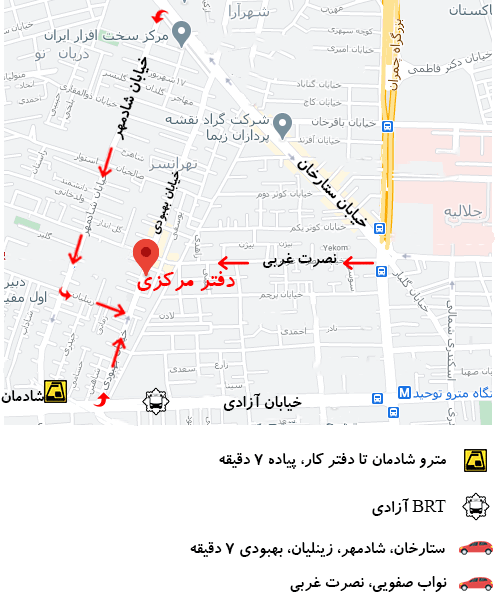راه اندازی مجدد PS4
راه اندازی مجدد PS4/ آیا شما ساعتها در حال بازی هستید و درست زمانی که میخواهید پیشرفت بازی را ذخیره کنید، PlayStation® 4 شما هنگ می کند؟ در این مقاله، کارشناسان ما به مشتریان کمک میکنند تا مشکلات مربوط به کنسولهای بازی را هر روز حل کنند، از داغ شدن بیش از حد پلی استیشن گرفته تا ایکسباکسهایی که روشن نمیشوند. با ما همراه باشید.
اگر PS4 شما خراب شد یا هنگ کرده چه باید کرد؟
تماشای توقف کار پلی استیشن خسته کننده است، اما چند راه برای رفع آن وجود دارد. میتوانید کنسول خود را مجدداً راهاندازی کنید، یا میتوانید بازنشانی کامل کارخانهای را اجرا کنید – این گزینه تمام دادهها را از هارد دیسک سیستم شما پاک میکند، بنابراین باید آخرین راهحل باشد.
قبل از اینکه نحوه تنظیم مجدد PS4 را به شما نشان دهیم، مطمئن شوید که از همه چیز در دستگاه خود نسخه پشتیبان تهیه کنید – بازی ها، تصاویر، ویدیوها و غنائم ذخیره شده. اگر اکانت پلی استیشن پلاس ندارید یا نمی توانید برای آپلود اطلاعات ذخیره شده خود در فضای ابری به آن دسترسی داشته باشید، در اینجا نحوه پشتیبان گیری از اطلاعات خود در هارد دیسک خارجی یا درایو فلش آورده شده است.
چگونه از اطلاعات PS4 خود نسخه پشتیبان تهیه کنید
برای تهیه نسخه پشتیبان از اطلاعات پلی استیشن خود مراحل زیر را به ترتیب انجام دهید.
- نماد غنائم را انتخاب کنید، سپس Options > Sync Trophies with the PlayStation Network را فشار دهید. این تروفی های بازی شما را ذخیره می کند (آنها در داده های پشتیبان کپی نمی شوند). این مرحله را برای هر بازی که میخواهید غنائم را حفظ کنید، تکرار کنید.
- یک دستگاه ذخیره سازی خارجی با فرمت FAT32 یا exFAT مانند هارد دیسک یا درایو فلش USB را وصل کنید (این دستگاه باید فضای ذخیره سازی هارد PS4 شما را دو برابر کند).
- به Settings > System > Back Up and Restore بروید.
- Back Up را انتخاب کنید، سپس انتخاب کنید کدام داده را می خواهید ذخیره کنید. پشتیبانگیری نکردن از فایلهایتان به این معنی است که بازیهایتان را از ابتدا شروع کنید.
- یک نوار پیشرفت روی صفحه ظاهر می شود تا زمانی که پشتیبان گیری شما کامل شود. پس از اتمام می توانید نسخه پشتیبان را نام ببرید.
- Back Up را انتخاب کنید، سپس Enter را فشار دهید.
- دستگاه خارجی خود را از PS4 خارج کنید.
نحوه راه اندازی مجدد PS4
گاهی اوقات، یک راه اندازی مجدد ساده تمام چیزی است که برای رفع مشکل پلی استیشن 4 خود نیاز دارید. برخلاف ریست فکتوری، راه اندازی مجدد تمام داده های ذخیره شده شما را پاک نمی کند، اما همچنان ایده خوبی است که ابتدا از اطلاعات ذخیره شده خود پشتیبان تهیه کنید. .
برای راه اندازی مجدد PS4
- دکمه PS روی کنترلر خود را فشار داده و نگه دارید، سپس Power را انتخاب کنید.
- شما می توانید خاموش کردن PS4 یا Restart PS4 را انتخاب کنید، اما Enter Rest Mode را انتخاب نکنید. این گزینه دستگاه را به طور کامل خاموش نمی کند.
پس از راه اندازی مجدد پلی استیشن، یک بازی را امتحان کنید. اگر سیستم شما همچنان از کار می افتد یا هنگ می کند، بهتر است با بازنشانی به تنظیمات کارخانه به جلو بروید.
نحوه ریست فکتوری PS4
چه کنسول اصلی داشته باشید، چه مدل Slim یا یک Pro، در اینجا نحوه بازنشانی کارخانه ای PS4 از صفحه داشبورد آورده شده است.
- سیستم خود را خاموش کنید و کابل ها را جدا کنید. اگر PS4 گرم است، ممکن است بیش از حد گرم شود. اجازه دهید چند دقیقه در مکانی با تهویه خنک شود، سپس کابل را دوباره وصل کرده و دوباره روشن کنید.
- وارد PS4 خود شوید و تنظیمات را باز کنید. در منوی تنظیمات، مدیریت حساب را جستجو کنید، سپس Enter را فشار دهید.
- Activate as Your Primary PS4 را انتخاب کنید و اگر PlayStation شما قبلاً فعال شده است، Deactivate > Yes را انتخاب کنید. این به شما کمک می کند هنگام بازیابی اطلاعات پلی استیشن 4 خود پس از تنظیم مجدد، از بروز مشکلات جلوگیری کنید.
- دوباره وارد حساب PlayStation خود شوید، سپس تنظیمات > Initialization را باز کنید. سه گزینه را مشاهده خواهید کرد: Clear Learning Dictionary، Restore Default Settings (این نحوه بازنشانی PS4 به تنظیمات کارخانه بدون پاک کردن هارد دیسک) و Initialize PS4 است.
- Initialize PS4 > Full را انتخاب کنید تا هارد درایو کنسول شما از تمام داده های ذخیره شده، بازی های دانلود شده و هر چیز دیگری که به دستگاه اضافه کرده اید پاک شود. این فرآیند چند ساعت طول می کشد تا تکمیل شود.
چگونه یک PS4 را از حالت Safe Mode به حالت کارخانه بازنشانی کنیم
اگر نمیتوانید به داشبورد پلیاستیشن خود دسترسی پیدا کنید یا خطاهای نرمافزاری یا سیستمی در دستگاه خود دارید، میتوانید PS4 خود را از حالت Safe Mode به حالت کارخانه بازنشانی کنید. ساده است:
- سیستم خود را به طور کامل خاموش کنید و کابل ها را جدا کنید. آن را روی حالت استراحت قرار ندهید.
- دکمه پاور PS4 خود را فشار دهید و آن را نگه دارید تا زمانی که دو بوق بشنوید – حدود 8 ثانیه طول می کشد. هنگامی که سیستم در حالت ایمن راه اندازی می شود، صفحه سیاهی خواهید دید.
- به گزینه های روی صفحه نگاه کنید. برای بازنشانی کارخانه ای کنسول خود می توانید Restore Default Settings، Initialize PS4 یا Initialize PS4 (Reinstall System Software) را انتخاب کنید. گزینه دوم سیستم عامل را پاک می کند و از شما می خواهد که بعداً نرم افزار سیستم را مجدداً نصب کنید.
اگر مشکل نرم افزاری با پلی استیشن خود ندارید، کارشناسان Asurion توصیه می کنند Initialize PS4 > Full را انتخاب کنید. با این کار سیستم عامل شما دست نخورده باقی می ماند اما هارد دیسک شما به طور کامل پاک می شود و دستگاه شما را به تنظیمات کارخانه بازنشانی می کند.
نحوه نصب مجدد نرم افزار سیستم بر روی PS4
اگر هیچ چیز دیگری جواب نداد و میخواهید کاملاً تازه شروع کنید، میتوانید نرمافزار PlayStation 4 خود را دوباره نصب کنید. شما به یک هارد اکسترنال یا درایو فلش USB با فضای ذخیره سازی حداقل دو برابر کنسول خود نیاز دارید. همچنین باید به کامپیوتر یا لپ تاپ دسترسی داشته باشید. اگر همچنان می خواهید این روش را امتحان کنید، در اینجا نحوه بازنشانی سخت PS4 آورده شده است:
- از رایانه شخصی Windows™، MacBook®، یا رایانه لپ تاپ دیگر خود برای جستجو و دانلود آخرین نرم افزار سیستم (سیستم افزار) از com استفاده کنید.
- پس از اتمام دانلود، هارد اکسترنال یا درایو فلش را به لپ تاپ خود وصل کنید، سپس یک پوشه با نام “PS4” و یک زیرپوشه با نام “UPDATE” با تمام حروف ایجاد کنید.
- سیستم عامل پلی استیشن 4 را به پوشه UPDATE منتقل کنید. وقتی آن را ذخیره میکنید، مطمئن شوید که برچسب “PUP” دارد.
- در PS4 خود، دکمه پاور را فشار دهید و آن را نگه دارید تا زمانی که دو بوق بشنوید – باید حدود 8 ثانیه طول بکشد. صبر کنید تا در حالت Safe Mode شروع شود.
- به Initialize PS4 (نرم افزار سیستم را مجدداً نصب کنید) بروید و Enter را فشار دهید. دستورالعمل های روی صفحه را دنبال کنید تا دستگاه خارجی را به PS4 متصل کنید و سیستم عامل را مجدداً روی کنسول خود نصب کنید.
هنگامی که فایل ها را روی PS4 خود نصب کردید، به تنظیمات کارخانه بازنشانی می شود.
پیشنهاد مطالعه: راههای آسان برای تعمیر نخواندن دیسکهای PS4